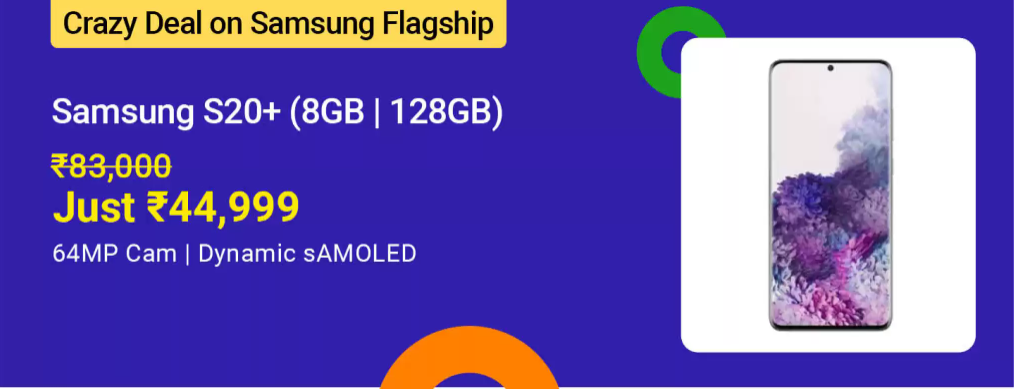YouTube è diventata la piattaforma di condivisione video più popolare al mondo, soprattutto negli ultimi cinque anni. Come creatore di YouTube o anche come utente normale, caricheresti un video su questa piattaforma per raggiungere un pubblico e ottenere visualizzazioni. Tuttavia, a volte è necessario caricare alcuni contenuti che non sono destinati a tutte le persone là fuori. Quando carichi e pubblichi normalmente un video su YouTube, può essere visto da chiunque. YouTube ha integrato una nuova funzione di privacy dei video 'privati'. Ora puoi condividere un video come 'Privato' e può essere visualizzato solo da persone selezionate. Facciamo sapere di più sui video privati di YouTube qui!
come nascondere un video su iphone
Inoltre, leggi | Il canale YouTube è stato violato? Ecco come recuperarlo
Video YouTube privato
Sommario
Puoi rendere privato un video di YouTube quando lo carichi e pubblichi, oppure puoi farlo anche dopo che è stato pubblicato.
Pubblica un video YouTube privato su PC
Se stai caricando il video dal tuo PC, segui questi passaggi:
1] Apri YouTube in un browser.
Due] Ora fai clic sull'icona della fotocamera o sul pulsante 'Crea' nella parte superiore dello schermo, quindi fai clic su 'Carica video.'

3] Nella pagina successiva fare clic su 'Seleziona file' e selezionare il video dal PC.

4] Inserisci i dettagli del video, aggiungi elementi video, fai clic su 'Avanti' e ti porterà alla pagina 'Visibilità'.

5] Seleziona 'Privato' dalle opzioni fornite. Fare clic su 'Condividi in privato' di seguito per condividerlo con utenti selezionati. Inserisci gli ID email di quella persona con cui desideri condividerlo.

Questo è tutto! Quando completi il processo di caricamento e pubblicazione, fai clic su 'Salva' e verrà salvato come video privato.
Rendi privato un video pubblicato su PC
Se hai già pubblicato un video pubblico, puoi cambiarlo in privato e condividerlo anche con utenti specifici tramite il loro indirizzo email.
1] Apri YouTube in un browser web e fai clic sulla tua immagine del profilo in alto a destra, quindi fai clic su 'YouTube Studio' dal menu a discesa. Oppure vai a YouTube Studio direttamente.

Due] Nella barra laterale sinistra, fai clic su 'Contenuti' e trova il video che desideri rendere privato.
3] Fare clic sull'interruttore nella sezione Visibilità.

4] Seleziona 'Privato' dalle opzioni e fai clic su Salva.
Proprio come sopra, se desideri condividerlo con altri, fai clic su 'Condividi in privato' e inserisci gli indirizzi email delle persone. Se desideri notificarli, seleziona l'opzione 'Notifica tramite e-mail'.
Rendi privato il video di YouTube sul cellulare
Proprio come su un PC, puoi utilizzare l'app YouTube per rendere privato un video. Puoi farlo quando lo carichi o dopo averlo pubblicato.
Ecco come farlo quando carichi un nuovo video:
1] Apri l'app YouTube e tocca l'icona Carica video nella parte centrale inferiore dello schermo e tocca 'Carica un video'.



Due] Scegli un file video dal tuo cellulare e tocca 'Avanti'.
3] Nella pagina Aggiungi dettagli, tocca 'Pubblico' e nella finestra popup, scegli 'Privato'.
4] Tocca Avanti e tocca 'Carica'. Questo è tutto.
Se il video è già pubblicato, ecco come cambiarlo in privato:
come recuperare le carte google
Apri l'app YouTube e vai su 'Libreria'. Qui tocca 'I miei video' e trova il video che desideri modificare, quindi tocca i tre punti sul lato destro dello schermo e tocca 'Modifica'. Nella pagina dei dettagli, trova la sezione Privacy, toccala e seleziona 'Privato' e salva.
In questo modo puoi pubblicare un video YouTube privato o rendere privato un video già pubblicato. Per ulteriori suggerimenti e trucchi, rimanete sintonizzati!
Commenti di FacebookPuoi anche seguirci per notizie tecniche istantanee su Google News o per consigli e suggerimenti, recensioni di smartphone e gadget, iscriviti GadgetsToUse Telegram Group o per gli ultimi video di revisione iscriviti GadgetToUtilizzare il canale Youtube.